อีเมลได้กลายเป็นส่วนสำคัญในชีวิตของเรา เราใช้เพื่อการสื่อสารอย่างง่ายๆแบ่งปันสูตรอาหารค่ำพูดคุยเรื่องสันติภาพโลกหรือแม้กระทั่งข้อตกลงทางธุรกิจที่ใกล้ถึงล้านดอลลาร์ เราใช้มันเกือบทุกอย่างในชีวิตของเรา กล่องจดหมายของเรานั้นรกจนจัดการมันไม่ได้นอกจากเดินในสวน Apple มอบอีเมลไคลเอ็นต์ - เมลแก่ผู้ใช้ iPhone แต่คุณควรขยายขอบฟ้าของคุณและค้นหาอีเมลที่เหมาะกับคุณ ด้านล่างนี้เป็นแอพฟรีทางเลือกของ iPhone ที่สามารถช่วยคุณจัดการอีเมลขนาดใหญ่ของคุณได้
ค้นหาหนึ่ง: ไคลเอนต์อีเมลสำรอง
ในความคิดของฉันเรายังคงพยายามหาวิธีที่ดีที่สุดในการจัดการกับอีเมล ไคลเอนต์อีเมลจำนวนมากลองเสี่ยงโชคและล้มเหลวเช่นกล่องจดหมายนวัตกรรมจาก Dropbox ในขณะที่ผู้รอดชีวิตกำลังพัฒนาปรับตัวและปรับวิธีการของพวกเขา ผู้ที่สมบูรณ์แบบยังคงมีอยู่ แต่มีเพียงไม่กี่คนที่โดดเด่นในการแข่งขัน
1. Gmail & กล่องจดหมาย
ไคลเอนต์อีเมลทั้งสองมาจาก Google แอป Gmail นำเสนอฟีเจอร์และส่วนต่อประสานของเวอร์ชันเว็บที่ผู้ใช้ส่วนใหญ่คุ้นเคยรวมถึงการรองรับบัญชีหลายบัญชี (แต่ยังไม่มีกล่องจดหมายรวม) และความสามารถในการปิดกระทู้ Google ต้องการรักษาความคุ้นเคยกับแอพนี้และผู้ใช้ Gmail ส่วนใหญ่จะรู้สึกเหมือนอยู่บ้าน
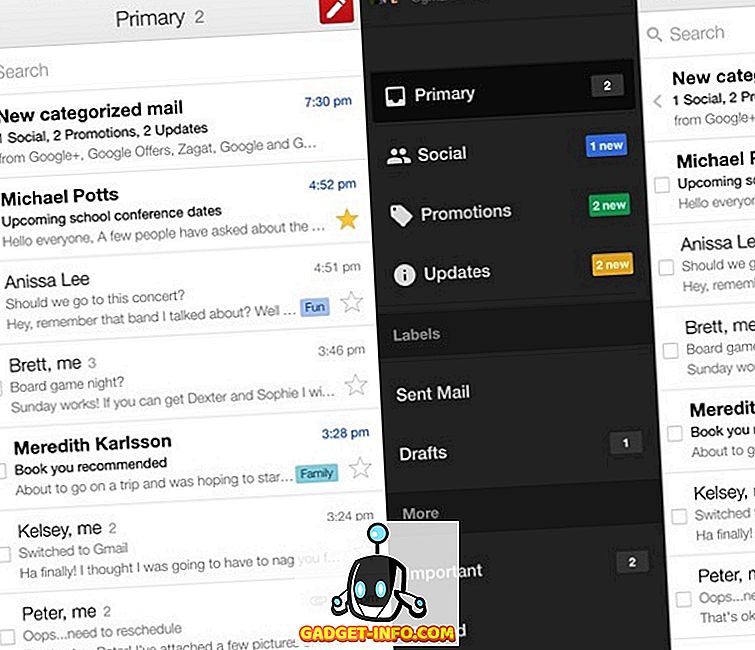
ในทางตรงกันข้ามกล่องจดหมายเป็นไคลเอนต์อีเมลที่ให้ Google ห้องทดสอบ คุณสมบัติบางอย่าง ได้แก่ การเพิ่มการเตือนความจำที่ด้านบนของกล่องจดหมายเลื่อนอีเมลเพื่อ“ ซ่อน” พวกเขาจนกว่าจะถึงเวลาที่คุณระบุไว้และการรวมกลุ่ม - จัดกลุ่มอีเมลตามประเภทเช่นการซื้อการเงินการอัปเดตและสังคม
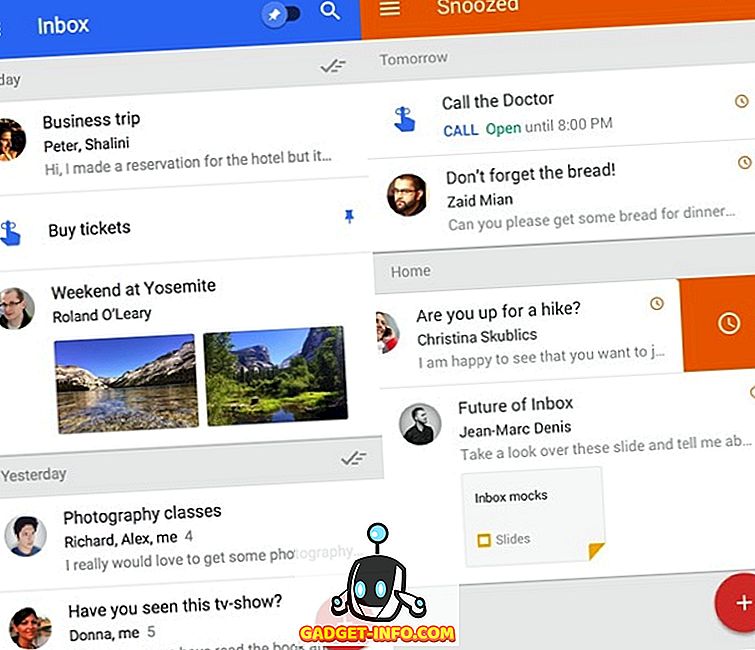
2. Microsoft Outlook
เป็นเรื่องน่าขันที่จะบอกว่าไคลเอ็นต์ Gmail ที่ดีที่สุดของ Google สำหรับ iPhone ของ Apple อาจเป็น Outlook ของ Microsoft Microsoft ได้รวมคุณสมบัติที่ดีที่สุดทั้งหมดจาก Acompli อันทรงพลังซึ่งได้รับมาตั้งแต่ช่วงปลายปี 2014 เข้าสู่ Outlook มือถือ
ไคลเอ็นต์อีเมลจัดการหลายบัญชีช่วยให้คุณสามารถปัดไปทางซ้ายเพื่อลบและขวาเพื่ออ่าน / ยังไม่ได้อ่านและแยกอีเมลออกเป็นส่วนที่ถูกโฟกัสและอื่น ๆ แต่คุณลักษณะที่ทรงพลังอย่างหนึ่งของ Outlook คือการรวมเข้ากับปฏิทินและไฟล์จากบริการบนเว็บที่หลากหลายเช่น Google, Dropbox, Box และ One Drive ของ Microsoft

3. จุดประกาย
ผู้พัฒนาที่อยู่เบื้องหลัง Spark พยายามทำให้คุณชอบอีเมลของคุณอีกครั้งโดยสร้างเป็นไคลเอ็นต์อีเมลมือถือและไม่สร้างไคลเอ็นต์เดสก์ท็อปในขนาดมือถือ มันใช้กล่องขาเข้าอัจฉริยะซึ่งอีเมลของคุณจะถูกจัดกลุ่มเป็นการ์ดที่จัดหมวดหมู่เช่นใหม่การแจ้งเตือนจดหมายข่าวพินและปิดเสียงเตือนชั่วคราว คุณสามารถอ่านอีเมลด้วยการขยายและยุบการ์ดหรือคุณสามารถเลือกใช้กล่องจดหมายเข้าแบบดั้งเดิมที่ทุกอย่างแสดงไว้ตามลำดับเวลา
สิ่งที่ทำให้ Spark โดดเด่นไม่เหมือนใครคือการปรับแต่งและผนวกรวมกับบริการบนเว็บมากมาย คุณสามารถเพิ่มหรือลบการ์ดในกล่องขาเข้าอัจฉริยะของคุณเพื่อให้พอดีกับเวิร์กโฟลว์ของคุณเปลี่ยนพฤติกรรมการปัดสี่ประเภทและเพิ่มวิดเจ็ตของการกระทำที่คุณใช้มากที่สุด นอกจากนี้ยังทำงานร่วมกับ Dropbox, Box, Google Drive, OneDrive และ iCloud Drive มีบัตรที่จัดหมวดหมู่มากขึ้นระหว่างทางเช่น Social, iTunes Connect, การติดตามพัสดุ, อากาศ, สถิติ ฯลฯ
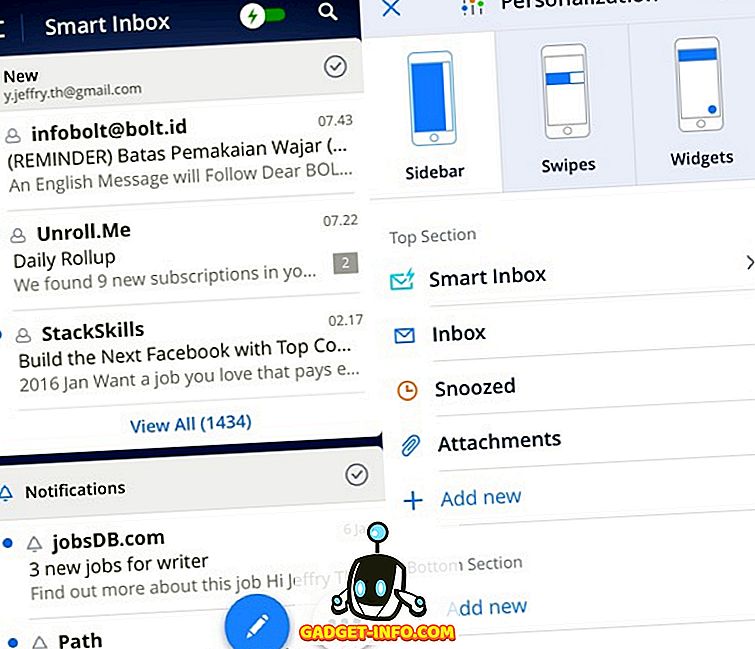
4. CloudMagic
หากคุณกำลังมองหาไคลเอนต์อีเมลที่สะอาดและไม่มีระเบียบคุณควรลองใช้ CloudMagic ไคลเอนต์อีเมลสากลนี้สามารถใช้ได้สำหรับ iOS, Android และ Mac มันเบาและทรัพยากรระบบเป็นมิตร นอกจากนี้ยังรองรับหลายบัญชี
คุณลักษณะนี้สามารถขยายได้โดยใช้โปรแกรมเสริม ปัจจุบันมี Add-on สองรายการให้เลือก: รายชื่อทีมและการผสานรวมแอป ที่อยู่ติดต่อของทีม - ปัจจุบันมีให้สำหรับบัญชี Google Apps เท่านั้น - อนุญาตให้คุณแชร์รายชื่อติดต่อระหว่างสมาชิกในทีมโดยที่คุณได้ตั้งค่าทีมโดยเชิญเพื่อนร่วมงานเข้าร่วม การรวมแอพจะช่วยให้คุณเพิ่มสิ่งที่แนบมาจากบริการจัดเก็บข้อมูลบนคลาวด์มากมายและยังบันทึกอีเมลและสิ่งที่แนบมากับบริการเหล่านั้น
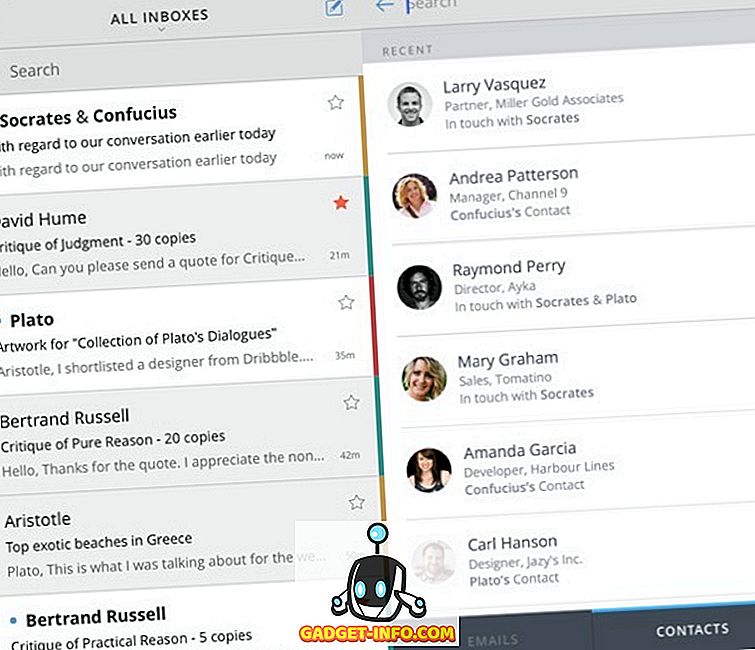
5. นักมวย Lite
Boxer Lite เป็นไคลเอนต์อีเมลที่รวดเร็วพร้อมการรวมเข้ากับรายชื่อติดต่อและปฏิทิน รองรับการจัดเก็บบนคลาวด์มีการรวม Evernote ให้คุณกำหนดค่าอินเทอร์เฟซบอกความพร้อมใช้งานของคุณตามปฏิทินของคุณรวมโปรไฟล์สังคมของผู้ติดต่อของคุณและอื่น ๆ อีกมากมาย แต่ฟีเจอร์เดียวที่ผู้ใช้ชอบมากที่สุดคือการตอบกลับอย่างรวดเร็วซึ่งคุณสามารถตั้งค่าการตอบกลับที่กำหนดไว้ล่วงหน้าหลายอย่างเพื่อใช้งานได้
อีกคุณสมบัติที่โดดเด่นคือความสามารถในการล็อคนักมวยด้วยรหัสผ่าน มันจะนำเรื่องความปลอดภัยต่อไปโดยไม่เก็บข้อมูลที่สำคัญใด ๆ บนเซิร์ฟเวอร์ของพวกเขา
นักมวยสนับสนุนบริการอีเมลหลายอย่าง แต่คุณสามารถเพิ่มได้เพียงหนึ่งบัญชีในเวอร์ชั่น Lite หากคุณต้องการเพิ่มมากขึ้นคุณต้องใช้รุ่นที่จ่ายเงิน
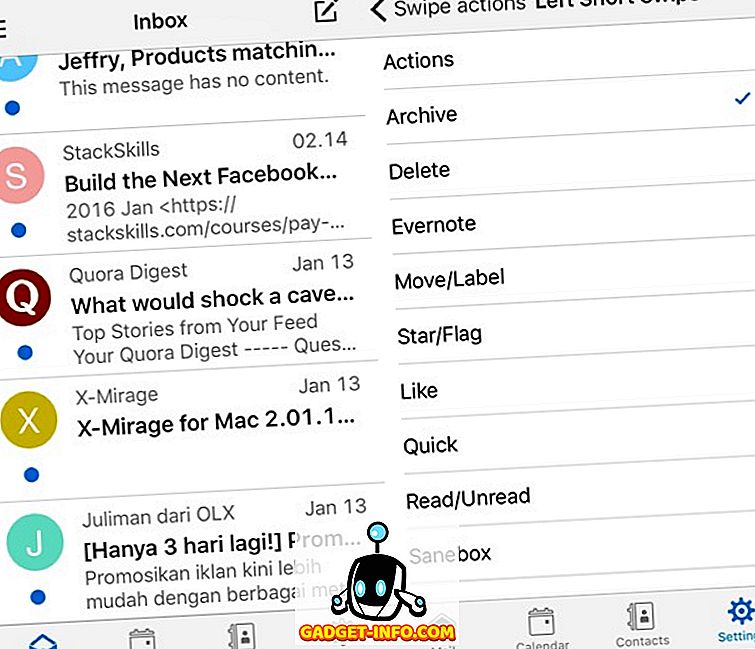
ปอนด์ของการรักษา: ผู้สมัครสมาชิก
ไม่กี่สิ่งที่ถ่วงกล่องจดหมายเข้าของเราคือจดหมายข่าวและรายชื่อผู้รับจดหมายประเภทอื่น ๆ ในกรณีส่วนใหญ่เราต้องสมัครอีเมลประเภทเหล่านั้นเพราะกระบวนการนี้จะต้องลงทะเบียนเพื่อใช้บริการเว็บหรือต้องมีสิทธิ์รับของขวัญหรือบัตรกำนัล
การเพิ่มกล่องจดหมายเข้าของคุณจากเรือสำเภาเหล่านั้นไม่ใช่เรื่องง่ายอย่างที่ควรจะเป็น แม้ว่ากฎหมายในประเทศส่วนใหญ่กำหนดให้ผู้ส่งรวมวิธีการยกเลิกการเป็นสมาชิกภายในอีเมล แต่ผู้ส่งต้องแน่ใจว่าวิธีการนั้นถูกซ่อนไว้เท่าที่จะทำได้ ไม่ต้องพูดถึงว่าการดำเนินการยกเลิกการสมัครสมาชิกครั้งละหนึ่งอีเมลไม่ใช่วิธีที่สนุกที่จะทำให้คุณเสียเวลาโดยเฉพาะอย่างยิ่งเมื่อคุณมีอีเมลขยะหลายพันฉบับในกล่องจดหมายเข้าของคุณ
โชคดีที่ปัญหาไม่ใช่ของคุณคนเดียวและบางคนตัดสินใจที่จะทำอะไรกับมัน นี่คือเครื่องมือที่จะช่วยคุณต่อสู้
6. Unroll.Me
Unroll.Me เป็นแอปยกเลิกการสมัครอีเมลโดยเฉพาะ Unroll.Me ให้ผู้ใช้สามตัวเลือกในการจัดการรายชื่ออีเมล: เพื่อกำจัดพวกเขาทั้งหมดเพื่อนำพวกเขาบางส่วนไปไว้ในม้วนจดหมายและเก็บไว้ในกล่องจดหมาย ม้วนอีเมลมีไว้สำหรับสิ่งที่คุณไม่ต้องการเห็นในกล่องจดหมายของคุณ แต่ไม่พร้อมที่จะยอมแพ้
หลังจากลงชื่อเข้าใช้ด้วยบัญชีอีเมลของคุณแอปจะเริ่มสแกนกล่องจดหมายเพื่อค้นหาจดหมายข่าวการส่งเสริมการขายการจัดการหลักสูตรและทุกสิ่งที่คุณสามารถยกเลิกการสมัครได้ จากนั้นจะนำเสนอให้คุณในรายการหรือมุมมองการ์ดที่คุณสามารถบอกลาพวกเขาได้อย่างง่ายดาย
ในมุมมองการ์ดกระบวนการนั้นรวดเร็วและสนุก คุณสามารถปัดไปทางซ้ายเพื่อยกเลิกการเป็นสมาชิกจากรายชื่ออีเมลหนึ่งรายการปัดขึ้นเพื่อหมุนลงในจดหมายข่าวอีเมลฉบับหนึ่งพร้อมกับอีเมลรีดอื่น ๆ หรือปัดไปทางขวาเพื่อเก็บไว้ในกล่องจดหมาย อีเมลอื่นจะปรากฏขึ้นหลังจากที่คุณใช้เสร็จแล้ว กระบวนการนี้จะดำเนินต่อไปจนกว่าคุณจะผ่านพ้นไปทั้งหมด
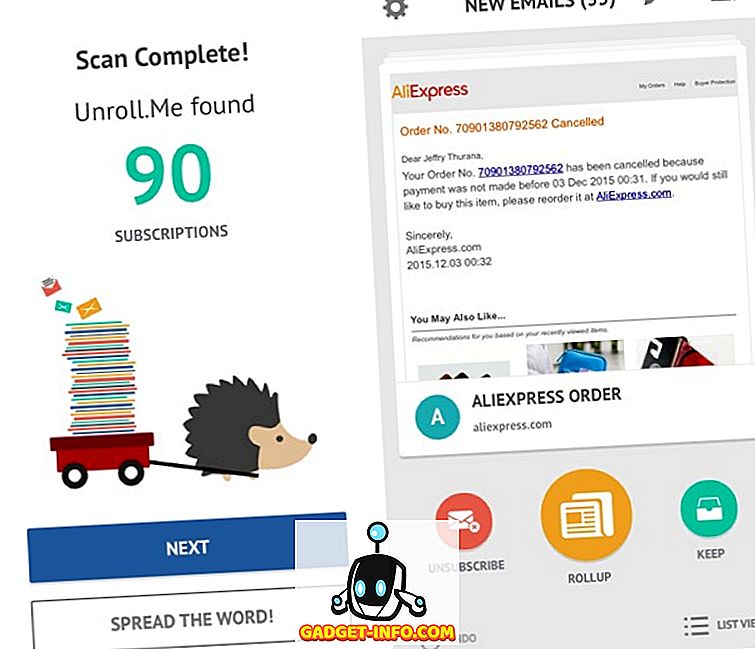
7. Mailburn
ซึ่งแตกต่างจาก Unroll.Me, Mailburn เป็นเพียงไคลเอนต์อีเมลอื่นสำหรับ iPhone / iPad แต่มีคุณสมบัติการยกเลิกการเป็นสมาชิกจดหมายข่าว มันจัดกลุ่มอีเมลลงในแท็บและรายชื่อผู้รับจดหมายจะได้รับแท็บชื่อผู้อ่าน หากต้องการยกเลิกการสมัครรับจดหมายข่าวให้เปิดแท็บ Reader เลือกรายการที่คุณไม่ต้องการเก็บไว้และปัดไปทางซ้าย
แต่นั่นไม่ใช่สิ่งที่แปลกใหม่เกี่ยวกับ Mailburn ไคลเอนต์อีเมลยังให้ความสำคัญกับอีเมลสำคัญโดยแสดงไว้ที่ด้านบนสุดของรายการและแสดงในอินเทอร์เฟซแชทคล้ายกับข้อความ SMS หรือ WhatsApp นอกจากนี้คุณยังจะได้รับการติดตามอีเมลซึ่งจะแจ้งให้คุณทราบเมื่อมีการเปิดอีเมลของคุณ
ปัจจุบัน Mailburn จะทำงานกับบัญชี Gmail ได้เท่านั้น
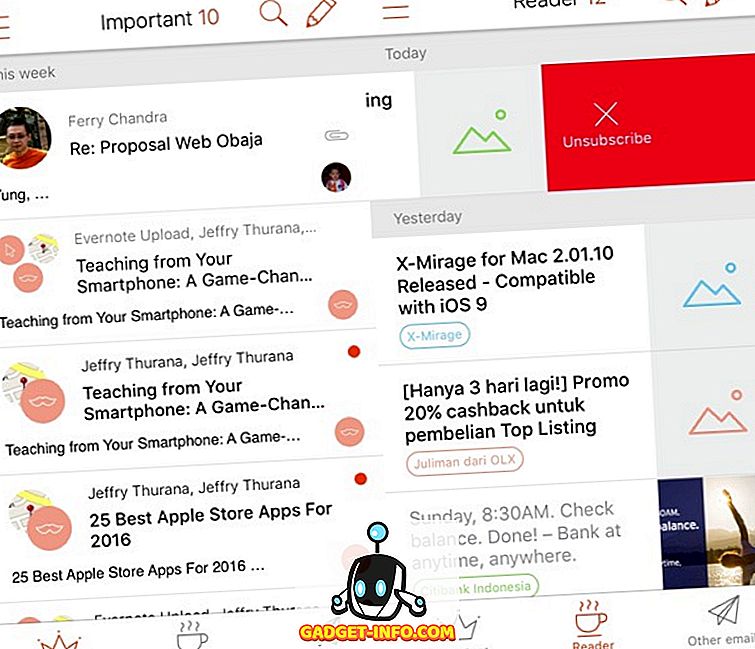
ออนซ์ของการป้องกัน: เครื่องสร้างที่อยู่อีเมล
เพื่อให้กล่องจดหมายของเราปลอดจาก junks เราไม่ควรให้ที่อยู่อีเมลของเรากับคนแปลกหน้าอย่างง่ายดายแม้ว่าพวกเขาจะเสนอให้คุณสารพัดในทางกลับกัน แต่เมื่อการทดลองนั้นยอดเยี่ยมเกินไปมีวิธีแก้ไขอื่นที่คุณสามารถทำได้: การใช้ที่อยู่อีเมลของ Burner พวกเขาเป็นที่อยู่อีเมลจริงที่คุณสามารถทิ้งได้อย่างรวดเร็วเมื่อพวกเขาทำตามวัตถุประสงค์
8. Dipster และ MeltMail
แต่การสร้างบัญชีอีเมลใหม่ที่จะถูกเผาไหม้นั้นยุ่งยากเกินไป โชคดีที่มี Dipster มันเป็นเครื่องมือสร้างอีเมลสำรองที่ใช้งานง่าย หากต้องการใช้งานสิ่งที่คุณต้องทำคือกดปุ่ม บวก (+) ที่มุมขวาบนของหน้าจอจากนั้น Dipster จะสร้างขึ้นมาให้คุณ ทำขั้นตอนนี้ซ้ำเพื่อรับที่อยู่อีเมลเพิ่มเติม หน้าหลักกำลังแสดงที่อยู่อีเมลที่สร้างขึ้นทั้งหมด แตะที่หนึ่งในนั้นเพื่อตรวจสอบอีเมลที่ส่งไปยังที่อยู่นั้น ในการลบที่อยู่คุณสามารถเลื่อนไปทางซ้ายแล้วแตะลบ
ในการทดสอบของฉันฉันพบว่ามีบางอีเมลที่ส่งไปยังที่อยู่ที่สร้างโดย Dipster มาถึงในกล่องจดหมาย หากคุณต้องการเพียงที่อยู่ด่วน Dipster นั้นดี แต่ถ้าคุณต้องการตอบกลับข้อความที่ส่งไปยังที่อยู่นั้น Dipster ไม่น่าเชื่อถือ
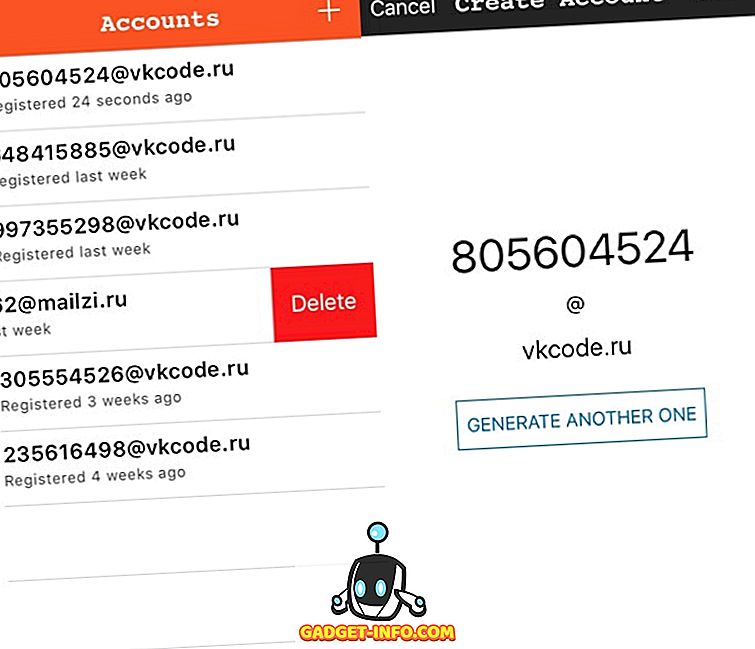
อีกทางเลือกหนึ่งที่คุณสามารถใช้ได้คือ MeltMail แอพนี้ใช้วิธีการที่แตกต่างกันเล็กน้อย แทนที่จะสร้างที่อยู่ใหม่ที่อยู่ที่คุณสร้างจะถูกส่งต่อไปยังที่อยู่อีเมลจริงของคุณ และคุณสามารถกำหนดระยะเวลาที่อยู่เหล่านั้นจะถูกต้อง - ในระหว่าง 3, 6, 12 และ 24 ชั่วโมงหลังจากนั้นพวกเขาจะหยุดทำงาน แม้ว่า MeltMail จะดูเหมือนอะไรบางอย่างตั้งแต่อายุ iOS ยุคก่อนประวัติศาสตร์ แต่ก็ใช้งานได้ดี
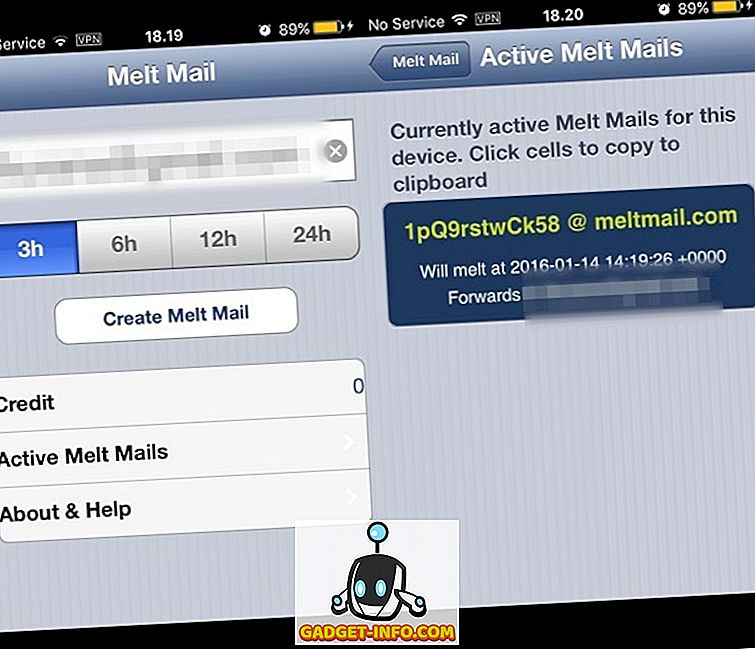
คุณจัดการเมลบน iPhone ได้อย่างไร แอพโปรดของคุณคืออะไร? กรุณาแบ่งปันโดยใช้ความคิดเห็นด้านล่าง









